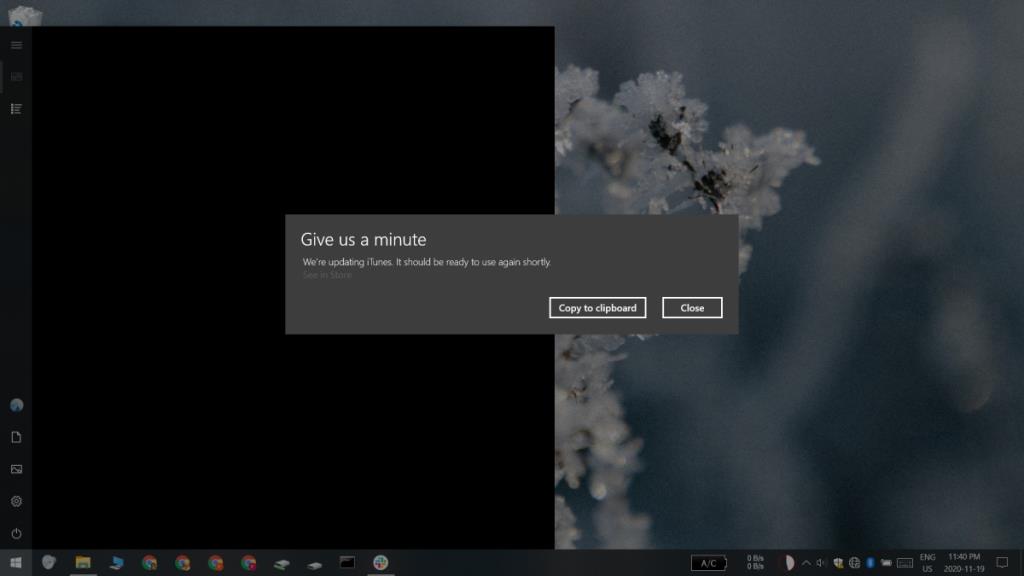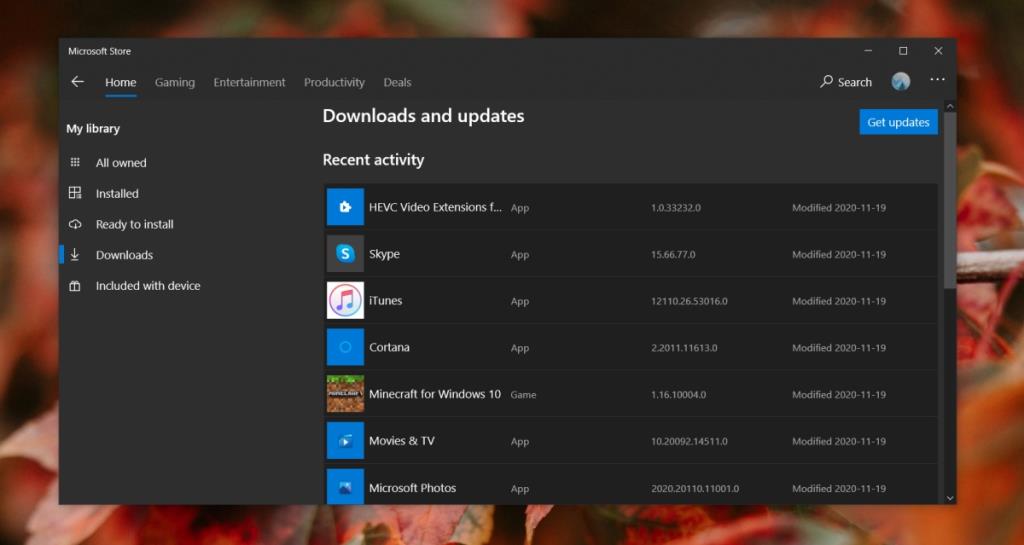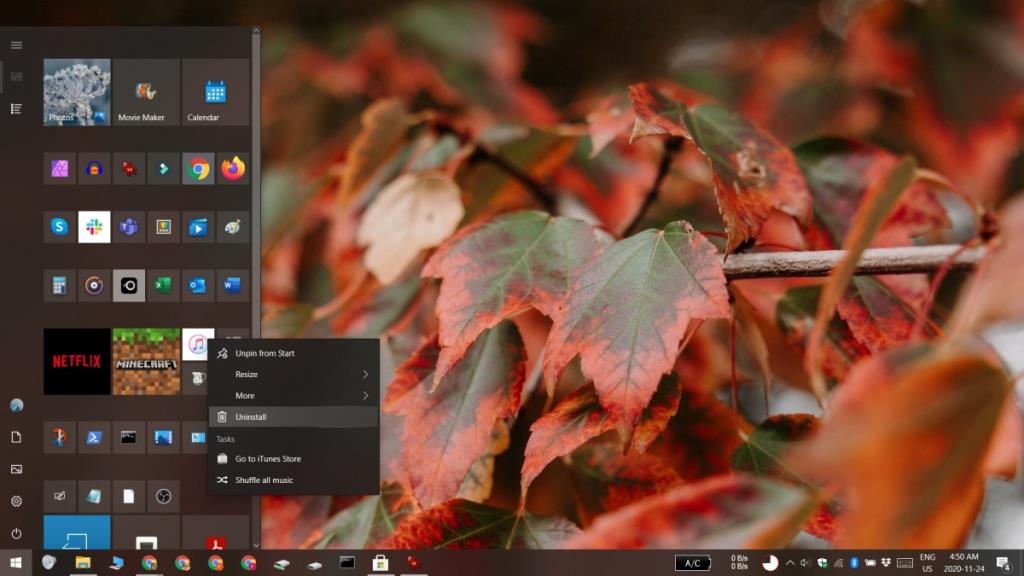Рост Microsoft Store не заслуживает внимания, и многие популярные приложения в нем до сих пор отсутствуют. Разработчики приложений предпочитают разрабатывать настольные приложения, потому что они позволяют приложениям делать больше.
Одним из основных преимуществ установки приложения UWP из Microsoft Store является то, что его обновления будут происходить без проблем и поступать непосредственно из самого приложения магазина. Что еще более важно, они будут обновляться на месте и автоматически, если функция включена.
Дайте нам минутную ошибку в Windows 10
Ошибка Дайте нам минутку в Windows 10 появляется, когда вы открываете приложение Магазина Windows, щелкая его плитку в меню «Пуск» или в списке приложений.
Полная ошибка читается;
Give us a minute. We’re updating [app name]. It should be ready to use again shortly
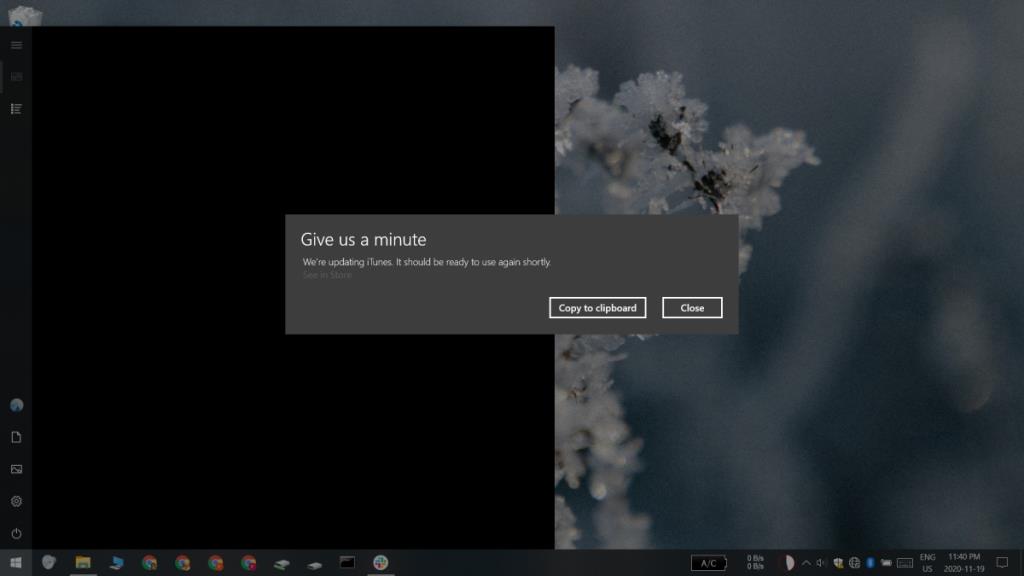
Если вы видите эту ошибку, попробуйте следующее.
1. Подождите несколько минут.
Вполне возможно, что приложение обновляется. Не о чем беспокоиться, поэтому оставьте свою систему включенной, проснувшейся и нетронутой на несколько минут, а затем дайте приложению обновиться.
Обновления Microsoft Store не самые быстрые, поэтому дайте приложению разумное количество времени для обновления, т. Е. Если приложение большого размера, ему потребуется больше времени для обновления.
2. Перезагрузите систему.
Хотя никогда явно не указывается, требуется ли приложению UWP перезагрузка системы для завершения обновления, это может быть причиной того, что обновление не завершается, и вы продолжаете видеть эту ошибку.
- Подождите некоторое время, пока приложение обновится.
- Выключите систему и установите все ожидающие обновления.
- Снова загрузите систему и запустите приложение.
3. Приостановить / запустить обновление из Microsoft Store.
Обновление может не запускаться в Microsoft Store, и в этом случае вам следует приостановить / запустить обновление прямо из него.
- Откройте приложение Microsoft Store.
- Нажмите кнопку « Дополнительные параметры» (три точки) рядом с изображением вашего профиля и выберите « Загрузки и обновления».
- Щелкните Получить обновления.
- Microsoft Store получит список доступных обновлений.
- Установите обновления. Держите приложение Microsoft Store открытым до завершения обновления.
- Откройте приложение из меню «Пуск» или из списка приложений.
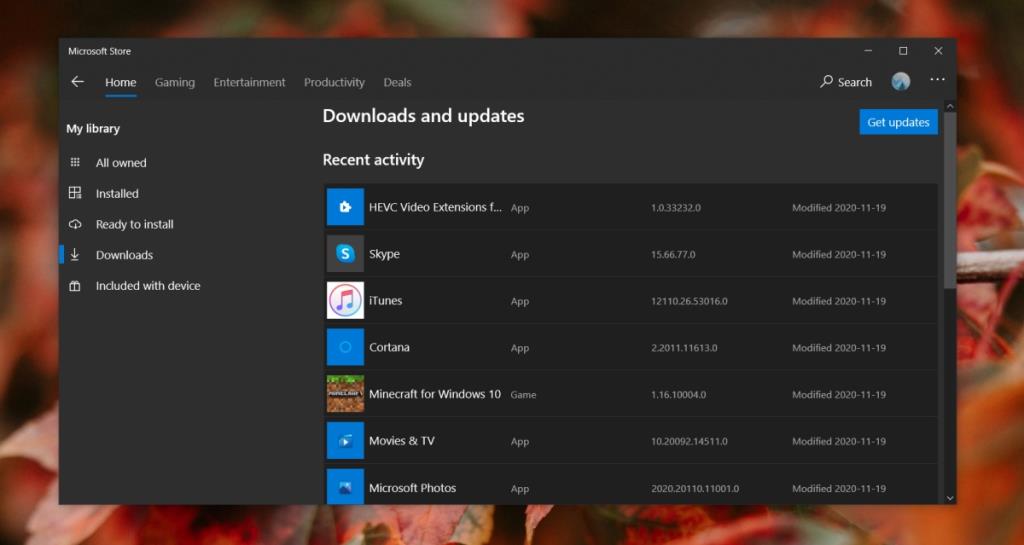
4. Удалите / переустановите приложение.
Если ничего не помогает, вы можете удалить и переустановить приложение.
- Откройте меню «Пуск» / список приложений.
- Щелкните приложение правой кнопкой мыши и выберите Удалить.
- После удаления снова установите приложение из Microsoft Store.
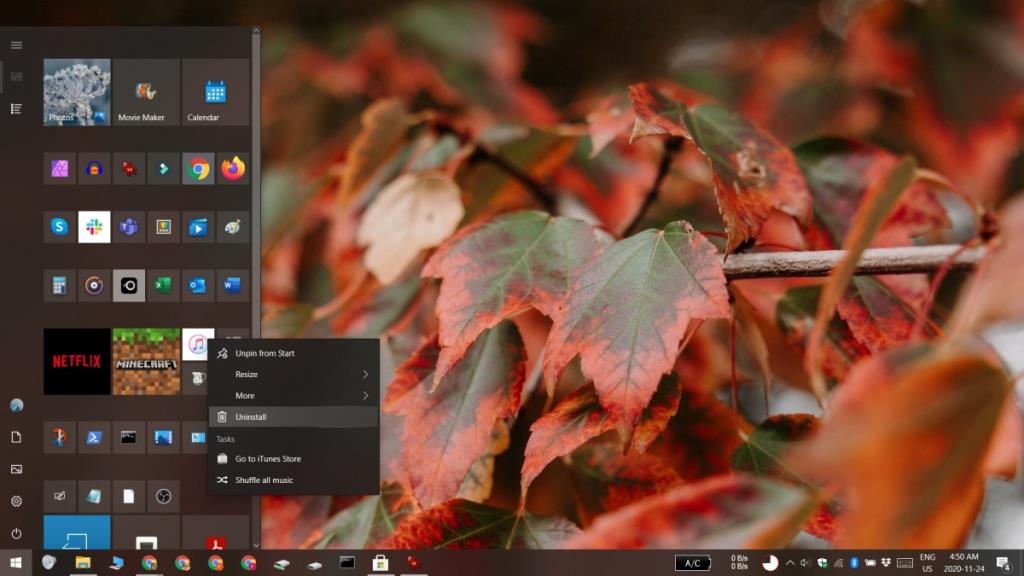
Вывод
Ошибка «Дайте нам минутку» исправить несложно, и она связана со многими недостатками приложения Microsoft Store. Обновления часто зависают, как и загрузки, и требуется время, чтобы они запустились снова.